
สารบัญ:
- ผู้เขียน John Day [email protected].
- Public 2024-01-30 13:07.
- แก้ไขล่าสุด 2025-06-01 06:10.


โดย TechKiwiGadgetsTechKiwiGadgets บน Instagramติดตามเพิ่มเติมโดยผู้เขียน:






เกี่ยวกับ: คลั่งไคล้เทคโนโลยีและความเป็นไปได้ที่มันสามารถนำมาได้ ฉันชอบความท้าทายในการสร้างสิ่งที่ไม่เหมือนใคร เป้าหมายของฉันคือการทำให้เทคโนโลยีเป็นเรื่องสนุก เกี่ยวข้องกับชีวิตประจำวัน และช่วยให้ผู้คนประสบความสำเร็จในการสร้างความเจ๋ง … ข้อมูลเพิ่มเติมเกี่ยวกับ TechKiwiGadgets »
Pocket Metal Locator ขนาดเล็กสุดเจ๋งนี้มีความละเอียดอ่อนพอที่จะระบุตะปูและตะปูขนาดเล็กในไม้และกะทัดรัดพอที่จะใส่ลงในช่องว่างที่ไม่สะดวกทำให้สะดวกในการพกพาและใช้สำหรับตำแหน่งโลหะ
หน่วยนี้มีคอยล์ค้นหาอิสระสี่ตัวและไฟ LED แสดงสถานะสีทำให้ง่ายต่อการครอบคลุมพื้นที่การค้นหาที่ใหญ่ขึ้นอย่างรวดเร็วในขณะที่สามารถระบุเป้าหมายได้อย่างแม่นยำ
อุปกรณ์ขนาดเล็กที่ประณีตนี้ปรับเทียบตัวเองด้วยการทำงานด้วยปุ่มเดียว ชาร์จใหม่ได้ผ่านพอร์ต USB และใช้ไฟ LED สี เสียง และการสั่นเพื่อระบุความแรงของเป้าหมาย
สิ่งที่รวมอยู่ในคำแนะนำคือการออกแบบ การทดสอบ โค้ดและไฟล์ 3D ทั้งหมดที่จำเป็นในการสร้างด้วยตัวเอง ฉันหวังว่าคุณจะสนุกกับการสร้างและใช้งานสิ่งนี้มากที่สุดเท่าที่ฉันมี!!
ขั้นตอนที่ 1: รายการวัสดุและวิธีการทำงาน
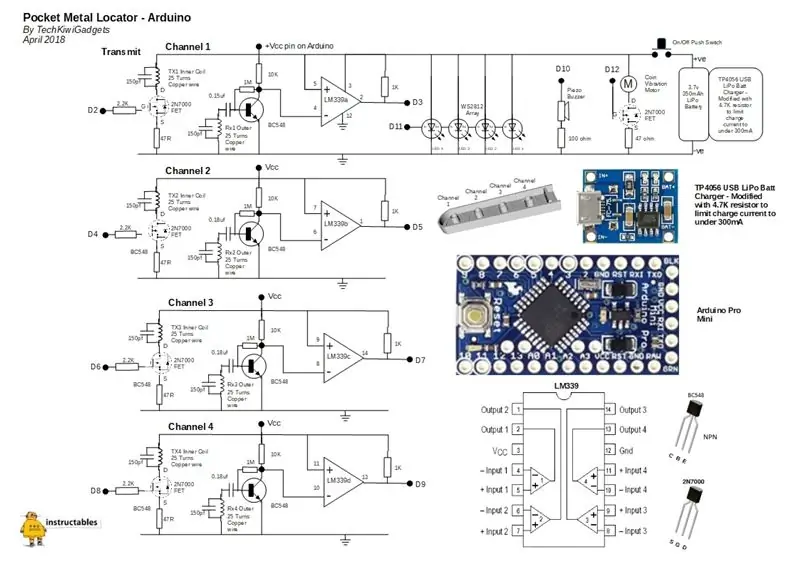



1. มันทำงานอย่างไร
Pocket Metal Locator ใช้ขดลวดค้นหาการเหนี่ยวนำพัลส์อิสระสี่ตัวที่ขับเคลื่อนโดย Arduino Pro Mini Search Coil แต่ละอันประกอบด้วยคอยล์ TX และ RX แยกกัน ซึ่งจะมีการเหนี่ยวนำพัลส์เข้าไปในคอยล์ TX ซึ่งจะสร้างสนามแม่เหล็กไฟฟ้ารอบๆ คอยล์ RX สนามที่เปลี่ยนแปลงจะกระตุ้นแรงดันไฟฟ้าเข้าสู่คอยล์ RX ซึ่งตรวจพบและขยายก่อนที่ Arduino จะอ่านความกว้างพัลส์ของสัญญาณ
อัลกอริธึมการปรับให้เรียบในโค้ด Arduino ใช้เพื่อขจัดสัญญาณรบกวนจากพัลส์ที่ถูกต้อง ทำให้มีความเสถียรมาก
อัลกอริธึมการสอบเทียบในโค้ดใช้ค่าเฉลี่ยของการอ่านในช่วงเวลาสั้น ๆ ของการเริ่มต้นและกำหนดชุดของเกณฑ์เพื่อเปรียบเทียบสัญญาณกับ
เมื่อวัตถุที่เป็นโลหะเข้ามาภายในระยะของสนามแม่เหล็กไฟฟ้า สนามจะหยุดชะงักและพลังงานบางส่วนจะถูกเปลี่ยนเส้นทางจากขดลวด RX ไปเป็น "กระแสเอ็ดดี้" ที่ก่อตัวในวัตถุเป้าหมาย ผลกระทบจากกาฝากของวัตถุเป้าหมายส่งผลให้ความกว้างพัลส์ที่ตรวจพบในขดลวด RX ลดลง โดยพื้นฐานแล้ว เรากำลังวัดการสูญเสียพลังงานของวัตถุเป้าหมาย
เมื่อความกว้างของพัลส์ที่ตรวจพบในคอยล์ RX ลดลงต่ำกว่าเกณฑ์ จากนั้นไฟ LED จะติดสว่าง เสียงกริ่งจะดังขึ้นและมอเตอร์ Haptic Feedback จะทำงาน ขึ้นอยู่กับขนาดของสัญญาณเป้าหมายที่กำหนดไว้ล่วงหน้า
วงจรสำหรับสิ่งนี้ได้พัฒนาไปในปีที่ผ่านมาจนกลายเป็นเครื่องตรวจจับที่เสถียรและทำงานได้อย่างน่าเชื่อถือ การกำหนดค่าและการวางแนวของคอยล์ได้รับการออกแบบมาโดยเจตนาเพื่อเพิ่มความเสถียรและการตรวจจับความลึกสูงสุด
2. รายการวัสดุ
- ขนาดแบตเตอรี่ LiPo 3.7v 350mAh: 38mm x 20mm x 7.5mm
- TP4056 เครื่องชาร์จแบตเตอรี่ LiPo USB เอกสารข้อมูล
- ตัวต้านทาน 4.7K เพื่อจำกัดกระแสการชาร์จแบตเตอรี่ LiPo ให้ต่ำกว่า 300mA
- Arduino Pro Mini
- FTDI USB เป็นโมดูลอนุกรมสำหรับการเขียนโปรแกรม Mini Pro
- LM339 Quad Differential Comparator วงจรรวม
- Vero Board - 2 ชิ้นตัดเป็นรู 20x9 และ 34x9 (ดูรูปสำหรับการวางแนวที่ถูกต้อง)
- BC548 ทรานซิสเตอร์ NPN x 4
- สวิตช์ MOSFET 2N7000 x 5
- Piezo Buzzer
- Coin Vibration Motor สำหรับ Haptic Feedback
- WS2812 RGB LED โมดูล x 4
- ตัวต้านทาน 1k x 4
- ตัวต้านทาน 10k x 4
- ตัวต้านทาน 47 โอห์ม x 4
- ตัวต้านทาน 2.2K x 4
- ตัวเก็บประจุเซรามิก 150pf x 8
- ตัวเก็บประจุโพลีเอสเตอร์ 0.18uF x 4
- ม้วนลวดทองแดงเคลือบ 0.3 มม. (ปกติมาในม้วนประมาณ 25 กรัมน้ำหนัก)
- สวิตช์ปุ่มกดแบบติดตั้งบน PCB
- ปืนกาวร้อน
- ดอกสว่าน 10mm
- สว่านมือถือ
- ปืนยิงฉลาก หรือ เทปกาวเหนียว เหมาะสำหรับติดฉลากแยก 16 สาย สายต่อ
- เข้าถึงเครื่องพิมพ์ 3 มิติ
3. การทำงานของเครื่องเปรียบเทียบ
ฉันมีคำถามมากมายเกี่ยวกับการทำงานของ LM339 ดังนั้นฉันจึงคิดว่าจะให้คำอธิบายที่ชัดเจนกว่านี้
LM339 ทำงานเป็นเครื่องเปรียบเทียบแรงดันไฟฟ้าเท่านั้น โดยเปรียบเทียบแรงดันไฟฟ้าระหว่างขาบวกและขั้วลบ และเอาต์พุตลอจิกอิมพีแดนซ์ต่ำหรือสูง (ลอจิกสูงพร้อม pullup) ตามขั้วอินพุตที่แตกต่างกัน
ในวงจรนี้ อินพุตบวกของตัวเปรียบเทียบจะเชื่อมต่อกับสาย Vcc และตัวต้านทานแบบดึงขึ้นไปยัง Vcc จะถูกนำไปใช้กับเอาต์พุตตัวเปรียบเทียบ ในการกำหนดค่านี้ ในทางปฏิบัติ แรงดันไฟขาออกของเครื่องเปรียบเทียบจะอยู่ในระดับสูง จนกว่าแรงดันไฟฟ้าขาเข้าบนอินพุตเชิงลบจะเกิน 3.5v
สามารถอธิบายการทำงานได้จากแผ่นข้อมูล LM339 ซึ่งสรุป "ช่วงแรงดันไฟฟ้าขาเข้า" อยู่ระหว่าง 0 V ถึง Vsup-1.5 V
เมื่อทั้ง IN- และ IN+ อยู่ภายในช่วงโหมดทั่วไป ถ้า IN- ต่ำกว่า IN+ และแรงดันออฟเซ็ต เอาต์พุตจะมีอิมพีแดนซ์สูงและทรานซิสเตอร์เอาต์พุตไม่นำไฟฟ้า
เมื่อ IN- สูงกว่าโหมดทั่วไปและ IN+ อยู่ในโหมดทั่วไป เอาต์พุตจะต่ำและทรานซิสเตอร์เอาต์พุตจะจมอยู่ในปัจจุบัน ลิงค์ไปยัง Data Sheet และคำอธิบายด้านล่าง
ขั้นตอนที่ 2: พิมพ์เคส



กรณีพิมพ์ 3 มิติเสร็จสิ้นโดยใช้การพิมพ์ 5 แบบแยกกัน ขนาดและไฟล์ 3D สามารถพบได้ที่นี่ใน Thingiverse การออกแบบนี้มีศูนย์กลางอยู่ที่การทำให้อุปกรณ์ถือได้ง่าย ขณะเดียวกันก็ทำให้คอยล์ค้นหาอยู่ใกล้กับพื้นที่ที่กำลังค้นหามากที่สุด
พิมพ์เคสออกมาอย่างระมัดระวังและนำพลาสติกส่วนเกินออก สิ่งสำคัญคือต้องทำตามขั้นตอนนี้ในตอนนี้ เพื่อให้สามารถจัดเรียงส่วนประกอบอิเล็กทรอนิกส์ในเคสได้ก่อนที่จะเชื่อมต่อและทดสอบขั้นสุดท้าย
ฉันได้รวมรูปภาพของการออกแบบเคสต่างๆ หลายแบบที่ฉันทดสอบก่อนที่จะตัดสินใจเกี่ยวกับการออกแบบขั้นสุดท้ายซึ่งมีขนาดกะทัดรัดกว่าและถือได้ตามหลักสรีรศาสตร์
ขั้นตอนที่ 3: สร้างและติดตั้ง Search Coils



นำเครื่องขึ้นรูปม้วนที่พิมพ์ออกมาแล้วพันลวดทองแดง 25 รอบลงบนแต่ละอัน ตรวจสอบให้แน่ใจว่าคุณทิ้งลวดทองแดงพิเศษไว้ 20 ซม. เพื่อเชื่อมต่อกับยูนิตหลัก
ใช้รูที่พิมพ์ในตัวสร้างเพื่อให้ลมและทิศทางของขดลวดสม่ำเสมอสำหรับอดีต ในขณะที่คุณทำเช่นนี้ ให้กลับด้านเดิมและค่อยๆ กาวอดีตลงในยูนิตฐาน
ปฏิบัติตามภาพประกอบตามที่กำหนด ผลลัพธ์ที่ได้คือ 8 คอยล์ที่ติดตั้งในชุดประกอบคอยล์โดยที่สายไฟทั้งหมดจัดวางแนวอย่างสม่ำเสมอ และยาวพอที่จะเชื่อมต่อกับยูนิตบอร์ดหลักในตู้ด้านบน
ใช้บล็อกตัวนำลวดสองอันซึ่งมีรูสำหรับขดลวดแต่ละอันบนฐานพิมพ์เพื่อติดตามคอยล์เฉพาะแต่ละอัน
ฉันวางสายไฟสำหรับคอยล์ด้านในที่ด้านบนและคอยล์ด้านนอกที่ด้านล่างของบล็อคลวดเพื่อที่ฉันจะได้ติดตามคอยล์เฉพาะแต่ละตัวซึ่งทำให้ง่ายต่อการเชื่อมต่อกับกระดานหลัก
ขั้นตอนที่ 4: สร้างวงจร
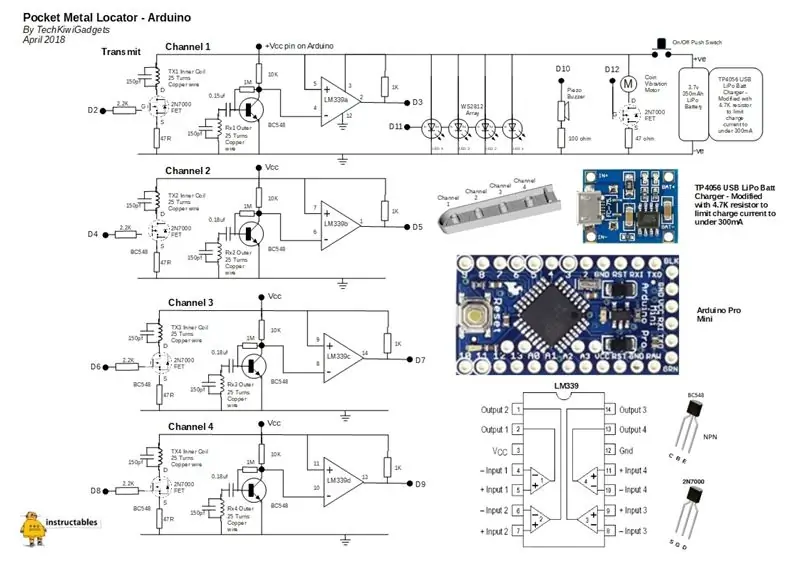



หน่วยนี้มีสี่วงจรหลักในการสร้างอย่างอิสระ - บอร์ดควบคุม, กระดานหลัก, การประกอบ LED และแหล่งจ่ายไฟแบบชาร์จใหม่ได้ ในขั้นตอนนี้ เราจะสร้าง Driver Board และ Main Board
1. บอร์ดไดรเวอร์
ใช้มีดหัตถกรรมตัดแผ่นเวโรบอร์ดตามรู 22x11 ผลเป็นแผ่นเวโรบอร์ดที่มีรู 20x9 ตามภาพที่รวมไว้ ทางที่ดีควรทำคะแนนข้ามหลุมทั้งสองข้างของกระดานหลายๆ ครั้ง แล้วค่อยๆ ดึงกระดานส่วนเกินออก ตรวจสอบว่าบอร์ดวางอยู่ที่ฐานของกล่องหุ้มโดยมีระยะห่างเพียงพอจากด้านใดด้านหนึ่ง
การใช้ภาพถ่ายและสว่าน 10 มม. ด้วยมือ ค่อยๆ ตอกตะปูที่แสดงที่ด้านล่างของ Vero Board ปฏิบัติตามแผนภาพวงจรและเลย์เอาต์ภาพถ่ายของส่วนประกอบเพื่อประกอบแผงวงจรด้วยความระมัดระวังเพื่อให้แน่ใจว่าไม่มีรางลัดวงจร
ตั้งกระดานนี้ไว้สำหรับการทดสอบในภายหลัง
2. กระดานหลัก
ใช้มีดหัตถกรรมตัดแผ่น Vero Board ตามรู 36x11 ผลเป็นแผ่น Vero Board ที่มีรู 34x9 ตามภาพที่รวมไว้ ทางที่ดีควรทำคะแนนข้ามหลุมทั้งสองข้างของกระดานหลายๆ ครั้ง แล้วค่อยๆ ดึงกระดานส่วนเกินออก ตรวจสอบว่าบอร์ดวางอยู่ที่ฐานของกล่องหุ้มโดยมีระยะห่างเพียงพอจากด้านใดด้านหนึ่ง
การใช้รูปถ่ายและสว่าน 10 มม. ด้วยมือ ค่อยๆ ตอกตะปูที่แสดงที่ด้านล่างของ Vero Board
ปฏิบัติตามแผนภาพวงจรและเลย์เอาต์ภาพถ่ายของ Arduino และ LM339 IC และส่วนประกอบอื่นๆ เพื่อประกอบแผงวงจรด้วยความระมัดระวังเพื่อให้แน่ใจว่าไม่มีรางลัดวงจร
ตั้งกระดานนี้ไว้สำหรับการทดสอบในภายหลัง
ขั้นตอนที่ 5: เพิ่มไฟ LED



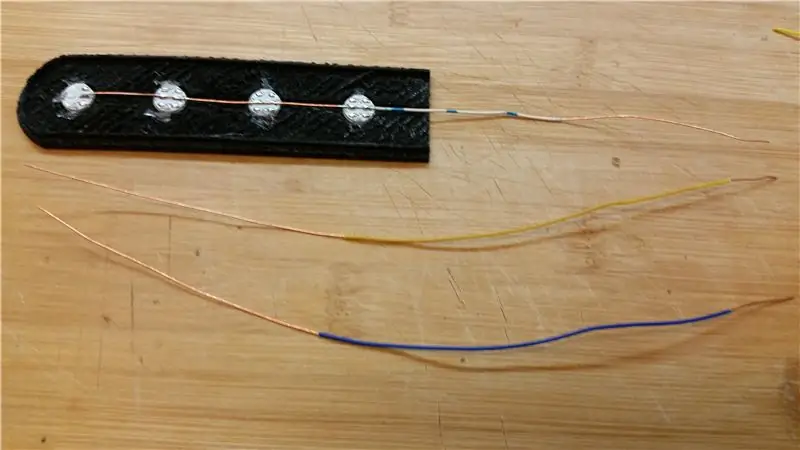
ฉันใช้ LED WS2182 ที่มี IC ในตัวซึ่งช่วยให้ Arduino สามารถแก้ไขได้โดยใช้สายไฟแยกกันสามเส้น อย่างไรก็ตาม สามารถสร้างสีและความสว่างได้หลากหลายโดยส่งคำสั่งไปยัง LED ทำได้ผ่านไลบรารีพิเศษที่โหลดลงใน Arduino IDE ที่ครอบคลุมในส่วนการทดสอบ
1. การติดตั้งไฟ LED ในฝาปิดกล่องหุ้มคอยล์
จัดตำแหน่ง LED สี่ดวงอย่างระมัดระวังเพื่อให้วางตำแหน่งได้อย่างถูกต้อง เพื่อให้การเชื่อมต่อ VCC และ GND อยู่ในแนวเดียวกันและอยู่ตรงกลางรู
ใช้กาวร้อนเพื่อยึดไฟ LED ให้เข้าที่
2. การเดินสายไฟ LED
ดึงและจัดตำแหน่งสายเชื่อมต่อแกนเดี่ยวความยาว 25 ซม. สามเส้นบนหน้าสัมผัสของ LED อย่างระมัดระวัง
ประสานสิ่งเหล่านี้เข้าที่และตรวจดูให้แน่ใจว่าสายข้อมูลส่วนกลางเชื่อมต่อกับหน้าสัมผัส IN และ OUT ตามภาพ
3. การตรวจสอบการจัดตำแหน่งเคส
ตรวจสอบว่าฝาของเคสวางชิดกับกล่องหุ้มคอยล์ จากนั้นใช้กาวร้อนเพื่อยึดสายไฟไว้ที่ปลายฐานของฝา
ตั้งค่านี้ไว้สำหรับการทดสอบในภายหลัง
ขั้นตอนที่ 6: การประกอบและทดสอบเครื่อง



1. การเตรียมการสำหรับการประกอบ
ก่อนประกอบ เราจะทดสอบแต่ละบอร์ดไปเรื่อย ๆ เพื่อให้แก้ไขปัญหาได้ง่ายขึ้น
Arduino Pro Mini ต้องใช้บอร์ดอนุกรม USB เพื่อตั้งโปรแกรมโดยพีซีของคุณ ทำให้บอร์ดมีขนาดเล็กลงเนื่องจากไม่มีอินเทอร์เฟซแบบอนุกรม ในการตั้งโปรแกรมกระดานเหล่านี้ คุณจะต้องลงทุนเพื่อให้ได้บอร์ดตามที่ระบุไว้ในรายการชิ้นส่วน
ก่อนโหลดโค้ด Arduino คุณจะต้องเพิ่มไลบรารี "FastLED.h" เป็นไลบรารีเพื่อขับเคลื่อน WS2182 LEDs มีชุด Oscilloscope Traces สำหรับการแก้ไขปัญหาหากมีปัญหา
นอกจากนี้ยังมีภาพหน้าจอของเอาต์พุตข้อมูลอนุกรม IDE โดยใช้ฟังก์ชัน Graph Plot ซึ่งแสดงเอาต์พุตความกว้างพัลส์ของแต่ละช่องสัญญาณ ตลอดจนค่าเกณฑ์ สิ่งนี้มีประโยชน์ในระหว่างการทดสอบ เนื่องจากคุณสามารถดูได้ว่าแต่ละช่องสัญญาณทำงานในระดับความไวที่ใกล้เคียงกันหรือไม่
ฉันได้รวมรหัสสองชุด หนึ่งมีการทดสอบการสตรีมข้อมูลแบบอนุกรมเพื่อวัตถุประสงค์ในการแก้ไขปัญหา
หมายเหตุ: ห้ามเชื่อมต่อหน่วย LiPo Battery จนกว่าจะถึงขั้นตอนสุดท้าย เนื่องจากการลัดวงจรโดยไม่ได้ตั้งใจระหว่างการประกอบอาจทำให้เครื่องร้อนเกินไปหรือเกิดไฟไหม้ได้
2. ทดสอบกระดานหลัก
ก่อนเชื่อมต่อเมนบอร์ดกับอะไรก็ตาม แนะนำให้ต่อ Arduino Serial Cable และตรวจสอบว่าโค้ดโหลดอยู่หรือไม่
นี่จะเป็นการทดสอบว่าคุณมี Arduino ต่อสายอย่างถูกต้องและโหลด IDE และไลบรารีแล้ว โหลดรหัสผ่าน IDE ซึ่งควรโหลดโดยไม่มีข้อผิดพลาดและไม่ควรมีควันออกมาจากส่วนประกอบใด ๆ !!
3. เชื่อมต่อบอร์ดไดรเวอร์
ทำตามแผนภาพวงจรเพื่อเชื่อมต่อ Driver Board กับ Main Board และจัดตำแหน่งตัวเครื่องให้อยู่ในเคสเพื่อให้แน่ใจว่ามีรายการพอดีกับตัวเครื่อง นี่เป็นกรณีของการลองผิดลองถูกและต้องใช้ความพากเพียร
โหลดรหัสผ่าน IDE ซึ่งควรโหลดโดยไม่มีข้อผิดพลาดและไม่ควรมีควันออกมาจากส่วนประกอบใด ๆ !!
4. เชื่อมต่อคอยส์ ทำตามแผนภาพวงจรเพื่อเชื่อมต่อคอยส์กับกระดานหลัก และจัดตำแหน่งตัวเครื่องในกรณีเพื่อให้แน่ใจว่ารายการต่างๆ เข้ากันได้อย่างเหมาะสม ตรวจสอบให้แน่ใจว่าคอยล์อยู่ในแนวเดียวกับอินพุตของบอร์ดไดรเวอร์และบอร์ดหลักอย่างระมัดระวังตามแผนภาพวงจร
เมื่อโหลดรหัสทดสอบแล้ว พอร์ตอนุกรมจะแสดงความกว้างของพัลส์บนคอยล์รับระหว่าง 5000 - 7000uS นอกจากนี้ยังสามารถดูได้โดยใช้ IDE Graph Plotter
สิ่งนี้จะช่วยให้คุณสามารถแก้ไขปัญหาแต่ละช่องสัญญาณและเห็นผลของการเคลื่อนย้ายเหรียญใกล้กับคอยล์ค้นหาซึ่งควรลดความกว้างของพัลส์เมื่อเป้าหมายเข้าใกล้คอยล์ค้นหามากขึ้น
หากคุณมีออสซิลโลสโคป คุณสามารถตรวจสอบรูปคลื่นในขั้นตอนต่างๆ ของวงจรเพื่อวินิจฉัยปัญหาได้
เมื่อช่องสัญญาณทั้งหมดทำงานตามตำแหน่งที่คาดไว้ สายไฟเพื่อให้กล่องหุ้มเคสประกอบและปิดได้อย่างถูกต้อง
5. เชื่อมต่อ LEDs
นำสายไฟสามเส้นจากไฟ LED ของกล่องหุ้มคอยล์อย่างระมัดระวัง และเชื่อมต่อกับกระดานหลัก โหลดรหัสและตรวจสอบว่าไฟ LED ทำงานอย่างถูกต้อง ใช้กาวยึดฝาปิดขดลวดเข้าที่
ขั้นตอนที่ 7: การเชื่อมต่อแบตเตอรี่แบบชาร์จไฟได้


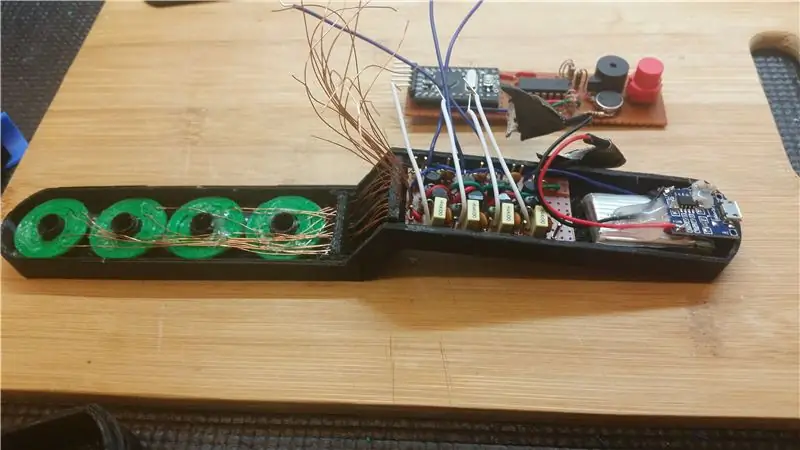

บันทึก:
1. ห้ามเชื่อมต่อหน่วย LiPo Battery จนกว่าจะถึงขั้นตอนสุดท้ายเนื่องจากการลัดวงจรโดยไม่ได้ตั้งใจระหว่างการประกอบอาจทำให้เครื่องร้อนเกินไปหรือเกิดไฟไหม้ได้
2. ขณะจัดการแบตเตอรี่และอุปกรณ์ชาร์จ ให้แน่ใจว่าคุณระวังอย่าให้การเชื่อมต่อแบตเตอรี่ลัดวงจร
3. แบตเตอรี่ LiPo ไม่เหมือนกับการชาร์จแบบอื่นๆ และการชาร์จกระแสเกินอาจเป็นอันตรายได้ ดังนั้นให้แน่ใจว่าคุณกำหนดค่าวงจรการชาร์จอย่างถูกต้อง
4. ห้ามเชื่อมต่อ Arduino Serial Cable เข้ากับตัวเครื่องเมื่อกดปุ่มเปิดปิด มิฉะนั้น แบตเตอรี่อาจเสียหายได้
1. แก้ไขขีด จำกัด ปัจจุบันของเครื่องชาร์จ
Pocket Metal Locator ใช้แบตเตอรี่ LiPo ซึ่งสามารถชาร์จได้โดยใช้เครื่องชาร์จโทรศัพท์ Micro USB TP4056 USB LiPo Batt Charger Board ได้รับการดัดแปลงครั้งแรกด้วยตัวต้านทาน 4.7K เพื่อจำกัดกระแสไฟให้ต่ำกว่า 300mA สามารถดูแนวทางปฏิบัติได้ที่นี่
คุณต้องถอดตัวต้านทานที่ติดตั้งบนพื้นผิวที่มีอยู่และแทนที่ด้วยตัวต้านทานตามที่แสดงในรูปภาพ เมื่อเข้าที่แล้ว ให้ป้องกันการเคลื่อนที่โดยไม่ได้วางแผนของตัวต้านทานด้วยปืนกาวร้อน
ก่อนเชื่อมต่อกับเมนบอร์ด ให้ทดสอบว่าเครื่องชาร์จทำงานอย่างถูกต้องโดยเชื่อมต่อที่ชาร์จโทรศัพท์มือถือกับพอร์ต Micro USB ไฟชาร์จสีแดงควรสว่างเมื่อทำงานอย่างถูกต้อง
2. ติดตั้งสวิตช์เปิดปิดปุ่มกด
ตรวจสอบให้แน่ใจว่าได้ติดตั้งปุ่มกดในตำแหน่งที่ถูกต้อง เพื่อให้ยื่นออกมาตรงกลางของฝาปิดตัวเครื่อง จากนั้นประสานปุ่มกดเข้าที่ ติดตั้งสายไฟระหว่างสวิตช์ปุ่มกดและเอาต์พุตเครื่องชาร์จและสาย VCC บน Arduino ตามแผนภาพวงจร
เมื่อติดตั้งอย่างถูกต้อง การกดสวิตช์จะเป็นการเปิดใช้งานเครื่อง
ยึดแบตเตอรี่ให้อยู่ในตำแหน่งโดยใช้กาวร้อน และตรวจสอบให้แน่ใจว่าช่องเสียบ Micro USB อยู่ในแนวเดียวกับรูในฝาปิดเคสเพื่อให้สามารถชาร์จได้
ขั้นตอนที่ 8: การทดสอบและการใช้งานขั้นสุดท้าย



1. การประกอบทางกายภาพ
ขั้นตอนสุดท้ายคือการจัดเรียงสายไฟใหม่อย่างระมัดระวังเพื่อให้เคสปิดได้อย่างถูกต้อง ใช้กาวร้อนติดเมนบอร์ดเข้ากับฝาแล้วปิดฝาให้เข้าที่
2. ปฏิบัติการหน่วย
เครื่องทำงานโดยการปรับเทียบหลังจากกดปุ่มเปิดปิดค้างไว้ ไฟ LED ทั้งหมดจะกะพริบเมื่อเครื่องพร้อมใช้งาน กดปุ่มค้างไว้ขณะค้นหา ไฟ LED เปลี่ยนจากสีน้ำเงิน-เขียว, แดง, ม่วง ขึ้นอยู่กับความแรงของวัตถุเป้าหมาย การตอบสนองแบบสัมผัสจะเกิดขึ้นเมื่อไฟ LED เปลี่ยนเป็นสีม่วง
คุณไม่พร้อมที่จะไปใช้งานจริง!!
แนะนำ:
Pocket Useless Box (มีบุคลิก): 9 ขั้นตอน (พร้อมรูปภาพ)

Pocket Useless Box (พร้อมบุคลิกภาพ): แม้ว่าเราจะอยู่ห่างไกลจากการจลาจลของหุ่นยนต์ แต่ก็มีเครื่องหนึ่งที่ขัดแย้งกับมนุษย์อยู่แล้วแม้ว่าจะเป็นวิธีที่เล็กน้อยที่สุด ไม่ว่าคุณจะต้องการเรียกมันว่ากล่องไร้ประโยชน์หรือเครื่องจักรที่ไม่ต้องพึ่งพาใคร หุ่นยนต์หน้าด้านที่กล้าหาญตัวนี้คือ
DIMP (Desulfator in My Pocket): 22 ขั้นตอน (พร้อมรูปภาพ)

DIMP (Desulfator in My Pocket): Mikey Sklar สร้าง DA PIMP ("Power In My Pocket") เวอร์ชัน 1 และ 2 ตามกระดาษของ George Wiseman "เครื่องชาร์จแบตเตอรี่แบบ Capacitive" และเผยแพร่สู่ชุมชนฮาร์ดแวร์แบบเปิดอย่างไม่เห็นแก่ตัว มันสามารถชาร์จและกำจัดซัลเฟต
Pocket Signal Visualizer (Pocket Oscilloscope): 10 ขั้นตอน (พร้อมรูปภาพ)

Pocket Signal Visualizer (Pocket Oscilloscope): สวัสดีทุกคน เราทุกคนทำสิ่งต่างๆ มากมายในทุกวัน สำหรับทุกงานที่ต้องการเครื่องมือ นั่นคือสำหรับการผลิต การวัด การตกแต่ง ฯลฯ. ดังนั้นสำหรับคนงานอิเล็กทรอนิกส์ พวกเขาต้องการเครื่องมือเช่นหัวแร้ง มัลติมิเตอร์ ออสซิลโลสโคป ฯลฯ
Dual Sensor Echo Locator: 7 ขั้นตอน (พร้อมรูปภาพ)

Dual Sensor Echo Locator: a.articles {ขนาดตัวอักษร: 110.0%; font-weight: ตัวหนา; ตัวอักษรสไตล์: ตัวเอียง; ตกแต่งข้อความ: ไม่มี; background-color: red;} a.articles:hover {background-color: black;} คำแนะนำนี้จะอธิบายวิธีระบุตำแหน่งของวัตถุโดยใช้
จาก Pocket Phaser ไปจนถึง Pocket Laser: 6 ขั้นตอน

จาก Pocket Phaser เป็น Pocket Laser: ในโครงการนี้ เราจะแปลงของเล่น Star Trek Phaser เล็กๆ ที่ฉันพบที่ Barnes & โนเบิลกับตัวชี้เลเซอร์ ฉันมี phasers สองตัวนี้ และแบตเตอรีหมดสำหรับไฟบิต ดังนั้นฉันจึงตัดสินใจแปลงเป็นเลเซอร์แบบรีชาร์จ p
